Diagnosztikai naplók – Azure Content Delivery Network
Fontos
A Microsofttól (klasszikus) származó Azure CDN Standard 2027. szeptember 30-án megszűnik. A szolgáltatáskimaradások elkerülése érdekében fontos, hogy az Azure CDN Standardot 2027. szeptember 30-ig migrálja a Microsoft (klasszikus) profiljaiból az Azure Front Door Standard vagy a Premium szintre. További információ: Azure CDN Standard a Microsoft (klasszikus) kivonásáról.
Az Edgio-ból származó Azure CDN 2025. november 4-én megszűnik. A szolgáltatáskimaradás elkerülése érdekében a számítási feladatot a dátum előtt át kell telepítenie az Azure Front Doorba. További információ: Azure CDN az Edgio kivonásáról – gyakori kérdések.
Az Azure diagnosztikai naplóival megtekintheti az alapvető elemzéseket, és mentheti őket egy vagy több célhelyre, például:
- Azure Storage-fiók
- Log Analytics-munkaterület
- Azure-eseményközpontok
Ez a funkció minden tarifacsomag tartalomkézbesítési hálózati végpontján érhető el.
A diagnosztikai naplók lehetővé teszik alapszintű használati metrikák exportálását a tartalomkézbesítési hálózati végpontról különböző típusú forrásokba, hogy testre szabott módon használhassa őket. Az adatexportálás alábbi típusait végezheti el:
- Adatok exportálása blobtárolóba, exportálás CSV-be, és grafikonok létrehozása az Excelben.
- Adatok exportálása az Event Hubsba, és korreláció más Azure-szolgáltatások adataival.
- Adatok exportálása az Azure Monitor-naplókba, és adatok megtekintése saját Log Analytics-munkaterületen
Az alábbi lépésekhez Azure Content Delivery Network-profil szükséges. A folytatás előtt tekintse meg az Azure Content Delivery Network-profil és -végpont létrehozását.
Az Azure Portallal való bejelentkezés engedélyezése
Kövesse az alábbi lépéseket az Azure Content Delivery Network-végpont naplózásának engedélyezéséhez:
Jelentkezzen be az Azure Portalra.
Az Azure Portalon navigáljon az Összes erőforráshoz>a cdn-profilban.
Válassza ki azt a tartalomkézbesítési hálózati végpontot, amelyhez engedélyezni szeretné a diagnosztikai naplókat:
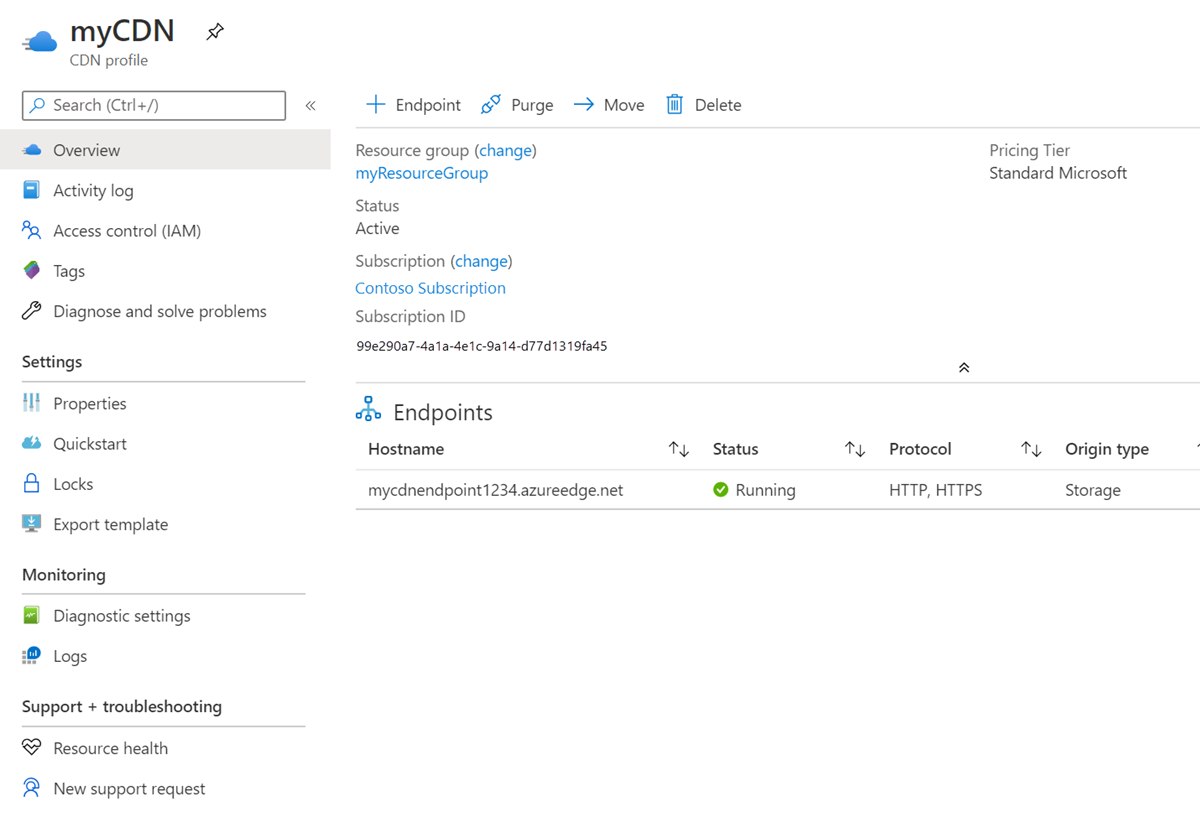
Válassza a Diagnosztikai naplók lehetőséget a Figyelés szakaszban:
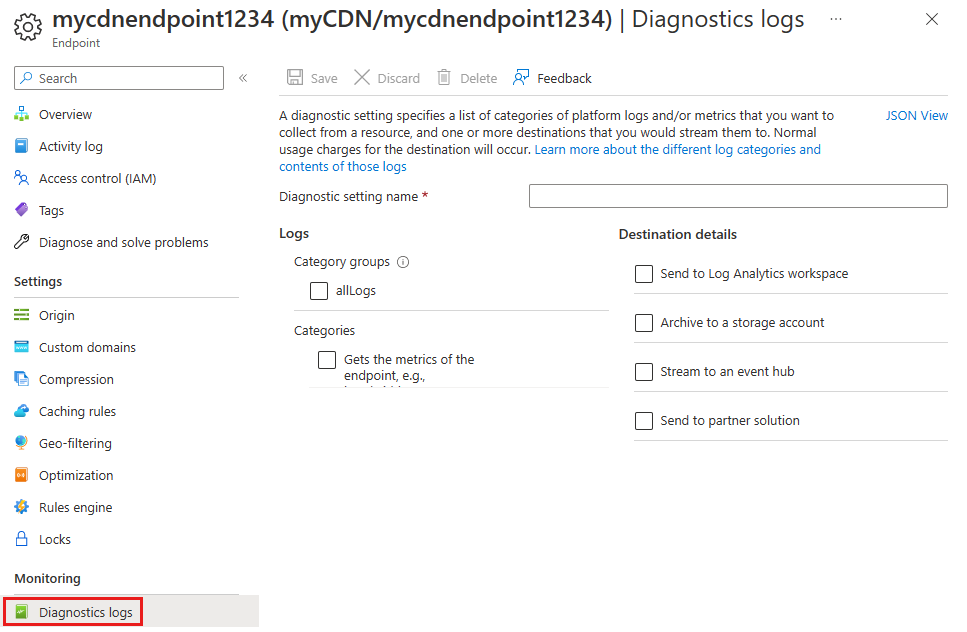
Naplózás engedélyezése az Azure Storage-ral
Ha tárfiókot szeretne használni a naplók tárolására, kövesse az alábbi lépéseket:
Feljegyzés
A lépések elvégzéséhez tárfiók szükséges. További információ: Azure Storage-fiók létrehozása.
A diagnosztikai beállítás neveként adja meg a diagnosztikai napló beállításainak nevét.
Válassza az Archiválás tárfiókba lehetőséget, majd a CoreAnalytics lehetőséget.
Megőrzés (napok) esetén válassza ki a megőrzési napok számát. A nulla nap megőrzési ideje határozatlan ideig tárolja a naplókat.
Válassza ki a naplókhoz tartozó előfizetést és tárfiókot.
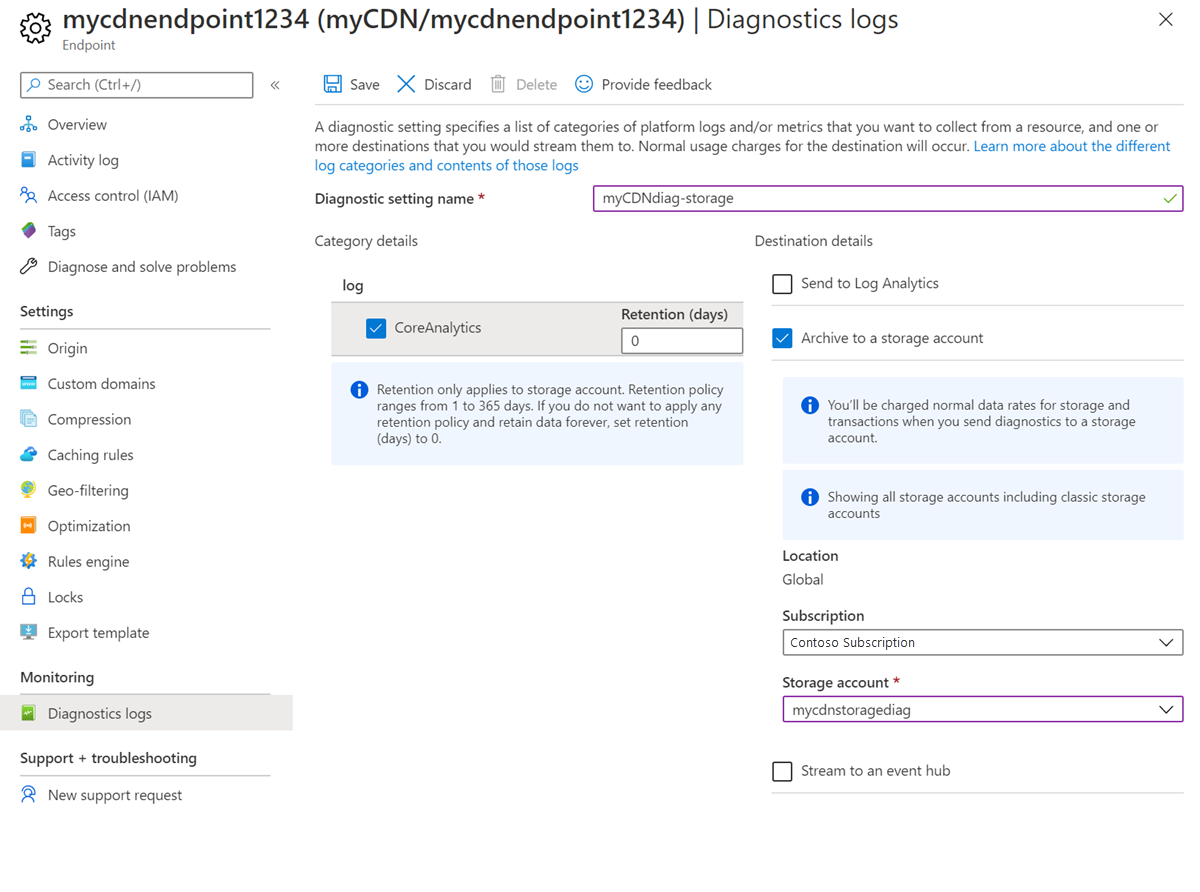
Válassza a Mentés lehetőséget.
Küldés a Log Analyticsnek
A Log Analytics naplókhoz való használatához kövesse az alábbi lépéseket:
Feljegyzés
A lépések elvégzéséhez Log Analytics-munkaterületre van szükség. További információ: Log Analytics-munkaterület létrehozása az Azure Portalon .
A diagnosztikai beállítás neveként adja meg a diagnosztikai napló beállításainak nevét.
Válassza a Küldés a Log Analyticsbe, majd a CoreAnalytics lehetőséget.
Válassza ki a naplók előfizetését és Log Analytics-munkaterületét.
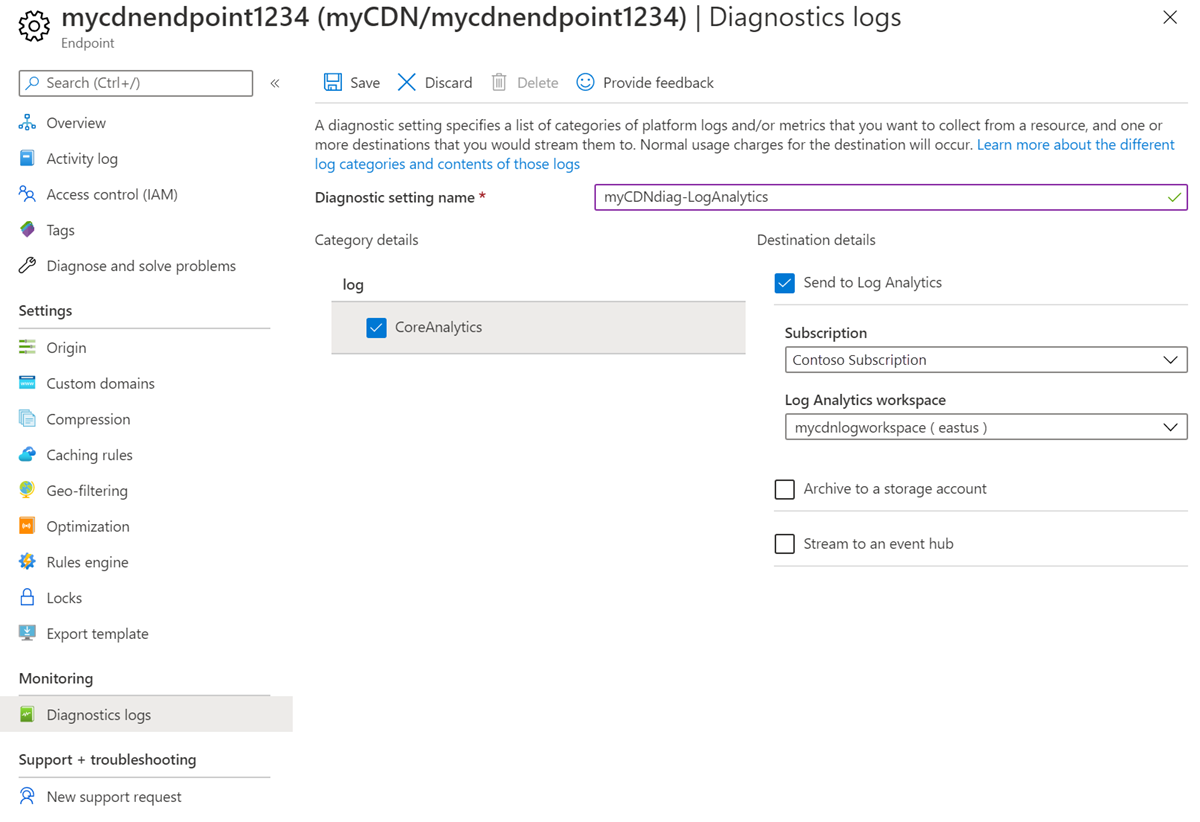
Válassza a Mentés lehetőséget.
Streamelés eseményközpontba
Ha eseményközpontot szeretne használni a naplókhoz, kövesse az alábbi lépéseket:
Feljegyzés
A lépések elvégzéséhez eseményközpont szükséges. További információkért tekintse meg a következőt: Rövid útmutató: Eseményközpont létrehozása az Azure Portal használatával.
A diagnosztikai beállítás neveként adja meg a diagnosztikai napló beállításainak nevét.
Válassza a Stream lehetőséget egy eseményközpontba, majd válassza a CoreAnalytics lehetőséget.
Válassza ki a naplók előfizetési és eseményközpont-névterét.
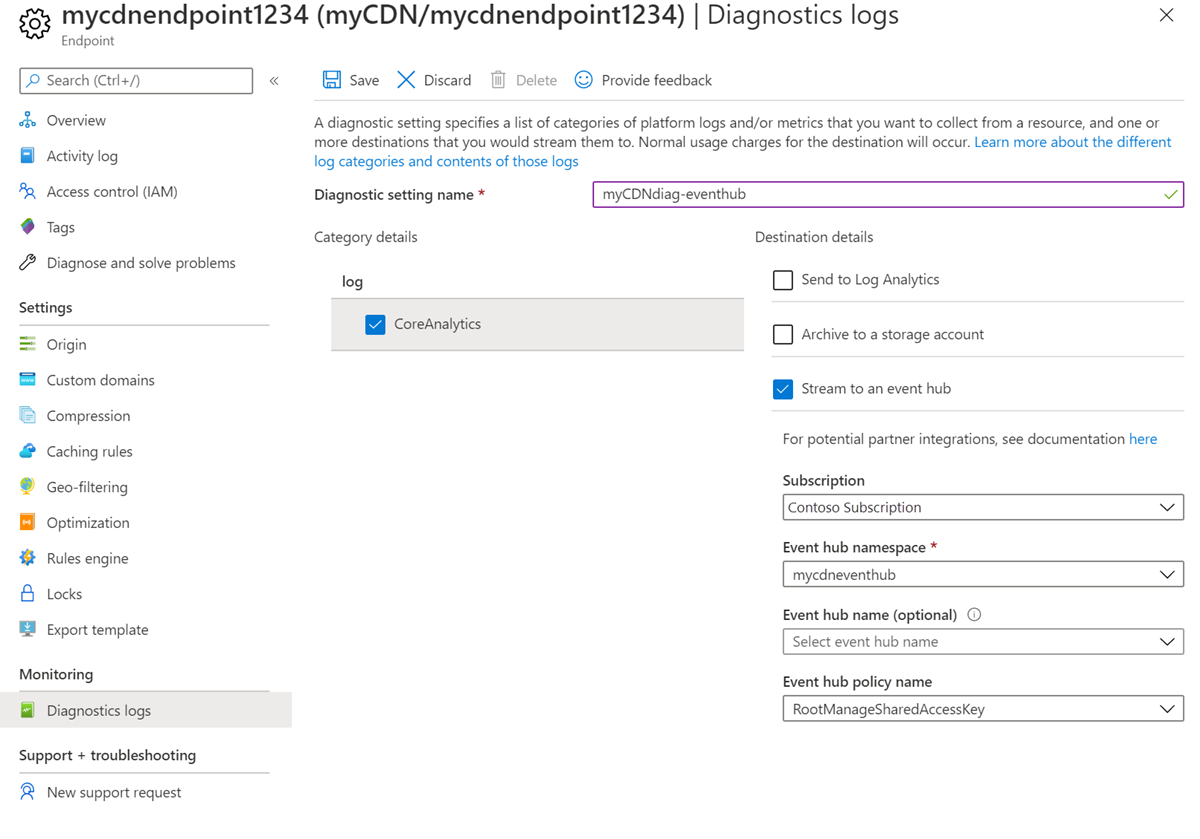
Válassza a Mentés lehetőséget.
Naplózás engedélyezése a PowerShell-lel
Az alábbi példa bemutatja, hogyan engedélyezheti a diagnosztikai naplókat az Azure PowerShell-parancsmagokkal.
Feljegyzés
Javasoljuk, hogy az Azure Az PowerShell modult használja az Azure-ral való interakcióhoz. Az első lépésekhez tekintse meg Az Azure PowerShell telepítése témakört. Az Az PowerShell-modulra történő migrálás részleteiről lásd: Az Azure PowerShell migrálása az AzureRM modulból az Az modulba.
Diagnosztikai naplók engedélyezése tárfiókban
Jelentkezzen be az Azure PowerShellbe:
Connect-AzAccountHa engedélyezni szeretné a diagnosztikai naplókat egy tárfiókban, adja meg ezeket a parancsokat. Cserélje le a változókat az értékekre:
$rsg = <your-resource-group-name> $cdnprofile = <your-cdn-profile-name> $cdnendpoint = <your-cdn-endpoint-name> $storageacct = <your-storage-account-name> $diagname = <your-diagnostic-setting-name> $cdn = Get-AzCdnEndpoint -ResourceGroupName $rsg -ProfileName $cdnprofile -EndpointName $cdnendpoint $storage = Get-AzStorageAccount -ResourceGroupName $rsg -Name $storageacct Set-AzDiagnosticSetting -Name $diagname -ResourceId $cdn.id -StorageAccountId $storage.id -Enabled $true -Categories CoreAnalytics
Diagnosztikai naplók engedélyezése a Log Analytics-munkaterületen
Jelentkezzen be az Azure PowerShellbe:
Connect-AzAccountA Diagnosztikai naplók Log Analytics-munkaterülethez való engedélyezéséhez adja meg ezeket a parancsokat. Cserélje le a változókat az értékekre:
$rsg = <your-resource-group-name> $cdnprofile = <your-cdn-profile-name> $cdnendpoint = <your-cdn-endpoint-name> $workspacename = <your-log-analytics-workspace-name> $diagname = <your-diagnostic-setting-name> $cdn = Get-AzCdnEndpoint -ResourceGroupName $rsg -ProfileName $cdnprofile -EndpointName $cdnendpoint $workspace = Get-AzOperationalInsightsWorkspace -ResourceGroupName $rsg -Name $workspacename Set-AzDiagnosticSetting -Name $diagname -ResourceId $cdn.id -WorkspaceId $workspace.ResourceId -Enabled $true -Categories CoreAnalytics
Diagnosztikai naplók engedélyezése eseményközpont-névtérhez
Jelentkezzen be az Azure PowerShellbe:
Connect-AzAccountA Diagnosztikai naplók Log Analytics-munkaterülethez való engedélyezéséhez adja meg ezeket a parancsokat. Cserélje le a változókat az értékekre:
$rsg = <your-resource-group-name> $cdnprofile = <your-cdn-profile-name> $cdnendpoint = <your-cdn-endpoint-name> $eventhubname = <your-event-hub-namespace-name> $diagname = <your-diagnostic-setting-name> $cdn = Get-AzCdnEndpoint -ResourceGroupName $rsg -ProfileName $cdnprofile -EndpointName $cdnendpoint Set-AzDiagnosticSetting -Name $diagname -ResourceId $cdn.id -EventHubName $eventhubname -Enabled $true -Categories CoreAnalytics
Diagnosztikai naplók felhasználása az Azure Storage-ből
Ez a szakasz a tartalomkézbesítési hálózati alapelemzés sémáját, egy Azure Storage-fiók szervezetét ismerteti, és egy CSV-fájlban lévő naplók letöltéséhez biztosít mintakódot.
A Microsoft Azure Storage Explorer használata
Az eszköz letöltéséhez tekintse meg az Azure Storage Explorert. A szoftver letöltése és telepítése után konfigurálja azt úgy, hogy ugyanazt az Azure Storage-fiókot használja, amelyet célként konfiguráltak a tartalomkézbesítési hálózat diagnosztikai naplóihoz.
- Nyissa meg Microsoft Azure Storage Explorer
- A tárfiók megkeresése
- Bontsa ki a Blob Containers csomópontot ebben a tárfiókban.
- Válassza ki az insights-logs-coreanalytics nevű tárolót.
- Az eredmények a jobb oldali panelen jelennek meg, kezdve az első szinttel, resourceId=-ként. Folytassa az egyes szintek kijelölését, amíg meg nem találja a fájl PT1H.json. Az elérési út magyarázatát lásd a Blob elérési útja formátumában.
- Minden blob PT1H.json fájl egy órán át egy adott tartalomkézbesítési hálózati végpont vagy annak egyéni tartománya elemzési naplóit jelöli.
- A JSON-fájl tartalmának sémáját az alapvető elemzési naplók szakaszsémája ismerteti.
Blob elérési útja formátuma
Az alapvető elemzési naplók óránként jönnek létre, és az adatokat egyetlen Azure-blobban gyűjtik össze és tárolják JSON-hasznos adatként. A Storage Explorer eszköz könyvtárelválasztóként értelmezi a "/" karaktert, és megjeleníti a hierarchiát. Az Azure-blob elérési útja hierarchikus struktúraként jelenik meg, és a blob nevét jelöli. A blob neve a következő elnevezési konvenciót követi:
resourceId=/SUBSCRIPTIONS/{Subscription Id}/RESOURCEGROUPS/{Resource Group Name}/PROVIDERS/MICROSOFT.CDN/PROFILES/{Profile Name}/ENDPOINTS/{Endpoint Name}/ y=/m=/d=/h=/m=/PT1H.json
Mezők leírása:
| Érték | Leírás |
|---|---|
| Előfizetés azonosítója | Az Azure-előfizetés azonosítója globálisan egyedi azonosító (GUID) formátumban. |
| Erőforráscsoport neve | Annak az erőforráscsoportnak a neve, amelyhez a tartalomkézbesítési hálózati erőforrások tartoznak. |
| Profilnév | A tartalomkézbesítési hálózati profil neve |
| Végpont neve | A tartalomkézbesítési hálózat végpontjának neve |
| Year | Az év négyjegyű ábrázolása, például 2017 |
| Month | A hónapszám kétjegyű ábrázolása. 01=január ... 12=December |
| Nap | A hónap napjának kétjegyű ábrázolása |
| PT1H.json | Az elemzési adatok tárolására szolgáló tényleges JSON-fájl |
Az alapvető elemzési adatok exportálása CSV-fájlba
Az alapvető elemzések eléréséhez mintakódot biztosítunk egy eszközhöz. Ez az eszköz lehetővé teszi a JSON-fájlok egyszerű vesszővel tagolt fájlformátumba való letöltését, amely diagramok vagy más összesítések létrehozásához használható.
Az eszköz a következőképpen használható:
- Látogasson el a GitHub-hivatkozásra: https://github.com/Azure-Samples/azure-cdn-samples/tree/master/CoreAnalytics-ExportToCsv
- Töltse le a kódot.
- A fordításhoz és konfiguráláshoz kövesse az utasításokat.
- Futtassa az eszközt.
- Az eredményül kapott CSV-fájl egyszerű, egysíkú hierarchiában jeleníti meg az elemzési adatokat.
Naplóadatok késése
Az alábbi táblázat az Azure CDN Standard microsoftos és az Edgio-ból származó Azure CDN Standard/Premium naplóadat-késéseit mutatja be.
| Microsoft-naplóadatok késése | Edgio log data delays |
|---|---|
| 1 órával késleltetve. | 1 órával késleltetve, és akár 2 órát is igénybe vehet, amíg a végpont propagálása befejeződik. |
Diagnosztikai naplótípusok a tartalomkézbesítési hálózati alapelemzéshez
A Microsoft jelenleg csak az alapvető elemzési naplókat kínálja, amelyek a tartalomkézbesítési hálózati POP-kból/élekből származó HTTP-válaszstatisztikákat és kimenő statisztikákat megjelenítő metrikákat tartalmaznak.
Alapvető elemzési metrikák részletei
Az alábbi táblázat az alapvető elemzési naplókban elérhető metrikák listáját mutatja be:
- Azure CDN Standard a Microsofttól
- Azure CDN Standard/Premium az Edgio-tól
Nem minden metrika érhető el minden szolgáltatótól, bár az ilyen különbségek minimálisak. A táblázat azt is megjeleníti, hogy egy adott metrika elérhető-e egy szolgáltatótól. A metrikák csak azokhoz a tartalomkézbesítési hálózati végpontokhoz érhetők el, amelyeken forgalom van.
| Metrika | Leírás | Microsoft | Edgio |
|---|---|---|---|
| RequestCountTotal | A kérések találatainak teljes száma ebben az időszakban. | Igen | Igen |
| RequestCountHttpStatus2xx | A 2xx HTTP-kódot eredményező kérések száma (például 200, 202). | Igen | Igen |
| RequestCountHttpStatus3xx | A 3xx HTTP-kódot eredményező kérések száma (például 300, 302). | Igen | Igen |
| RequestCountHttpStatus4xx | A 4xx HTTP-kódot eredményező kérések száma (például 400, 404). | Igen | Igen |
| RequestCountHttpStatus5xx | Az 5xx HTTP-kódot eredményező kérések száma (például 500, 504). | Igen | Igen |
| RequestCountHttpStatusOthers | Az összes többi HTTP-kód száma (a 2xx-5xx-en kívül). | Igen | Igen |
| RequestCountHttpStatus200 | Az összes olyan kérés száma, amely 200 HTTP-kódválaszt eredményezett. | Igen | Nem |
| RequestCountHttpStatus206 | Az összes olyan kérés száma, amely 206-os HTTP-kódválaszt eredményezett. | Igen | Nem |
| RequestCountHttpStatus302 | Az összes olyan kérés száma, amely 302 HTTP-kódválaszt eredményezett. | Igen | Nem |
| RequestCountHttpStatus304 | Az összes olyan kérés száma, amely 304 HTTP-kódválaszt eredményezett. | Igen | Nem |
| RequestCountHttpStatus404 | Az összes olyan kérés száma, amely 404 HTTP-kódválaszt eredményezett. | Igen | Nem |
| RequestCountCacheHit | A gyorsítótár-találatot eredményező összes kérés száma. Az objektum közvetlenül a POP-ból lett kézbesítve az ügyfélnek. | Igen | Igen |
| RequestCountCacheMiss | A gyorsítótárhibát eredményező összes kérés száma. A gyorsítótárhibák azt jelentik, hogy az objektum nem található az ügyfélhez legközelebbi POP-on, és a forrásból lett lekérve. | Igen | Igen |
| RequestCountCacheNoCache | A peremhálózati felhasználói konfiguráció miatt nem gyorsítótárazott objektumra irányuló összes kérés száma. | Igen | Igen |
| RequestCountCacheUncacheable | Az eszköz gyorsítótárazási és lejárati fejlécei által nem gyorsítótárazott objektumokra irányuló összes kérés száma. Ez a szám azt jelzi, hogy nem szabad pop-on vagy HTTP-ügyfélen gyorsítótáraznia. | Igen | Igen |
| RequestCountCacheOthers | A korábban felsorolt metrikák nem fedik le a gyorsítótár-állapotú kérések számát. | Nem | Igen |
| EgressTotal | Kimenő adatátvitel GB-ban | Igen | Igen |
| Kimenő forgalomHttpStatus2xx | Kimenő adatátvitel* a 2xx HTTP-állapotkóddal rendelkező válaszokhoz GB-ban. | Igen | Igen |
| Kimenő forgalomHttpStatus3xx | Kimenő adatátvitel a 3xx HTTP-állapotkódokkal rendelkező válaszokhoz GB-ban. | Igen | Igen |
| Kimenő forgalomHttpStatus4xx | Kimenő adatátvitel a 4xx HTTP-állapotkódokkal rendelkező válaszokhoz GB-ban. | Igen | Igen |
| Kimenő forgalomHttpStatus5xx | Kimenő adatátvitel az 5xx HTTP-állapotkódokkal rendelkező válaszokhoz GB-ban. | Igen | Igen |
| KimenőhttpStatusOthers | Kimenő adatátvitel más HTTP-állapotkódokkal rendelkező válaszokhoz GB-ban. | Igen | Igen |
| EgressCacheHit | Kimenő adatátvitel a közvetlenül a tartalomkézbesítési hálózati gyorsítótárból a tartalomkézbesítési hálózati POP-kon/Edge-en keresztül küldött válaszokhoz. | Igen | Igen |
| EgressCacheMiss. | Kimenő adatátvitel olyan válaszokhoz, amelyek nem találhatók a legközelebbi POP-kiszolgálón, és lekérhetők a forráskiszolgálóról. | Igen | Igen |
| EgressCacheNoCache | Kimenő adatátvitel olyan objektumok esetében, amelyek a peremhálózati felhasználói konfiguráció miatt nem gyorsítótárazhatók. | Igen | Igen |
| EgressCacheUncacheable | Kimenő adatátvitel olyan objektumok esetében, amelyeket az eszköz gyorsítótárazás-vezérlése és lejárati fejlécei nem képesek gyorsítótárazni. Azt jelzi, hogy nem szabad pop-on vagy HTTP-ügyfélen gyorsítótáraznia. | Igen | Igen |
| EgressCacheOthers | Kimenő adatátvitel más gyorsítótár-forgatókönyvekhez. | Nem | Igen |
*A kimenő adatátvitel a tartalomkézbesítési hálózati POP-kiszolgálókról az ügyfél felé irányuló forgalomra utal.
Az alapvető elemzési naplók sémája
Minden napló JSON formátumban van tárolva, és minden bejegyzés sztringmezőkkel rendelkezik az alábbi séma szerint:
"records": [
{
"time": "2017-04-27T01:00:00",
"resourceId": "<ARM Resource Id of the CDN Endpoint>",
"operationName": "Microsoft.Cdn/profiles/endpoints/contentDelivery",
"category": "CoreAnalytics",
"properties": {
"DomainName": "<Name of the domain for which the statistics is reported>",
"RequestCountTotal": integer value,
"RequestCountHttpStatus2xx": integer value,
"RequestCountHttpStatus3xx": integer value,
"RequestCountHttpStatus4xx": integer value,
"RequestCountHttpStatus5xx": integer value,
"RequestCountHttpStatusOthers": integer value,
"RequestCountHttpStatus200": integer value,
"RequestCountHttpStatus206": integer value,
"RequestCountHttpStatus302": integer value,
"RequestCountHttpStatus304": integer value,
"RequestCountHttpStatus404": integer value,
"RequestCountCacheHit": integer value,
"RequestCountCacheMiss": integer value,
"RequestCountCacheNoCache": integer value,
"RequestCountCacheUncacheable": integer value,
"RequestCountCacheOthers": integer value,
"EgressTotal": double value,
"EgressHttpStatus2xx": double value,
"EgressHttpStatus3xx": double value,
"EgressHttpStatus4xx": double value,
"EgressHttpStatus5xx": double value,
"EgressHttpStatusOthers": double value,
"EgressCacheHit": double value,
"EgressCacheMiss": double value,
"EgressCacheNoCache": double value,
"EgressCacheUncacheable": double value,
"EgressCacheOthers": double value,
}
}
]
}
Ahol az idő annak az órahatárnak a kezdő időpontját jelöli, amelyről a statisztikákat jelentik. A tartalomkézbesítési hálózati szolgáltató által nem támogatott metrika dupla vagy egész szám helyett null értéket eredményez. Ez a null érték egy metrika hiányát jelzi, és eltér a 0 értéktől. Ezen metrikák tartományonként egy készlete van konfigurálva a végponton.
Példatulajdonságok:
{
"DomainName": "azurecdntest.azureedge.net",
"RequestCountTotal": 480,
"RequestCountHttpStatus2xx": 480,
"RequestCountHttpStatus3xx": 0,
"RequestCountHttpStatus4xx": 0,
"RequestCountHttpStatus5xx": 0,
"RequestCountHttpStatusOthers": 0,
"RequestCountHttpStatus200": 480,
"RequestCountHttpStatus206": 0,
"RequestCountHttpStatus302": 0,
"RequestCountHttpStatus304": 0,
"RequestCountHttpStatus404": 0,
"RequestCountCacheHit": null,
"RequestCountCacheMiss": null,
"RequestCountCacheNoCache": null,
"RequestCountCacheUncacheable": null,
"RequestCountCacheOthers": null,
"EgressTotal": 0.09,
"EgressHttpStatus2xx": null,
"EgressHttpStatus3xx": null,
"EgressHttpStatus4xx": null,
"EgressHttpStatus5xx": null,
"EgressHttpStatusOthers": null,
"EgressCacheHit": null,
"EgressCacheMiss": null,
"EgressCacheNoCache": null,
"EgressCacheUncacheable": null,
"EgressCacheOthers": null
}